كيفية عمل فيديو بطيء الحركة مع أفضل المفاهيم المقدمة
أردنا جميعًا إنشاء مقاطع فيديو بالحركة البطيئة بسبب مقاطع الفيديو البطيئة ، نتعلم كيفية تقدير التفاصيل بعد التفاصيل التي يمكن أن تلتقطها أجهزتنا في فترة زمنية قصيرة. نحن نتصور الحركة البطيئة كواحدة من الطرق العديدة لتسجيل الذكريات بخلاف التقاط مقاطع الفيديو بسرعة عادية. ومع ذلك ، في الأجهزة الأخرى ، لا تتوفر تسجيلات فيديو فورية بالحركة البطيئة. ومن الصعب جدًا العثور على أفضل الحلول التي تهم معظم الأشخاص الذين ليس لديهم هذا النوع من الميزات على أجهزتهم. اقرأ هذه المقالة لتتعلم كيفية عمل مقاطع فيديو بالتصوير البطيء.
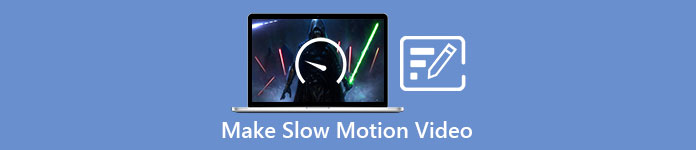
الجزء 1. كيفية عمل فيديو بطيء الحركة على Windows
برنامج مثل محول الفيديو النهائي قادر على فعل أي شيء يمكن أن يرغب فيه المحرر في الحصول على برنامج مجاني مثل هذا. إنه متوفر في نظامي Windows و Mac ، ولكنه دائمًا ما يبرز في كل برنامج متوفر في Windows. يمكنه تحرير الفيديو الخاص بك إلى المستوى التالي ويحتوي على ميزة تسمى تحكم سرعة الفيديو يمكنها ضبط سرعة تشغيل الفيديو الخاص بك أو تحويل الفيديو إلى حركة بطيئة. هذا البرنامج يمكن الوصول إليه ومتوافق مع عدد كبير من التنسيقات. فيما يلي الخطوات المقدمة لاستخدام البرنامج بشكل صحيح:
الخطوة 1. لحفظ البرنامج على جهاز الكمبيوتر الخاص بك ، انقر فوق تنزيل مجاني. بعد تنزيله على سطح المكتب ، قم بتثبيت البرنامج والاستعداد لبدء تشغيل البرنامج.
الخطوة 2. بعد تثبيت البرنامج ، قم بتشغيل البرنامج وحدد ملف صندوق الأدوات الخيار ثم تابع النقر فوق تحكم سرعة الفيديو لبدء تعديل سرعة تشغيل الفيديو.
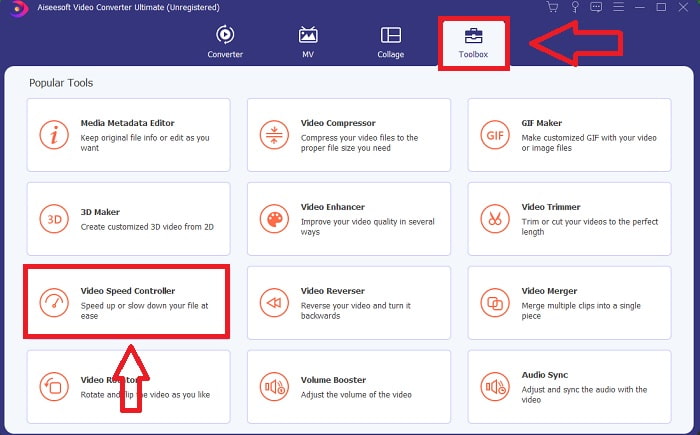
الخطوه 3. أضف أي ملف بالنقر فوق رمز + في موقعك المفضل ، ثم قم بتعديل مقطع الفيديو.
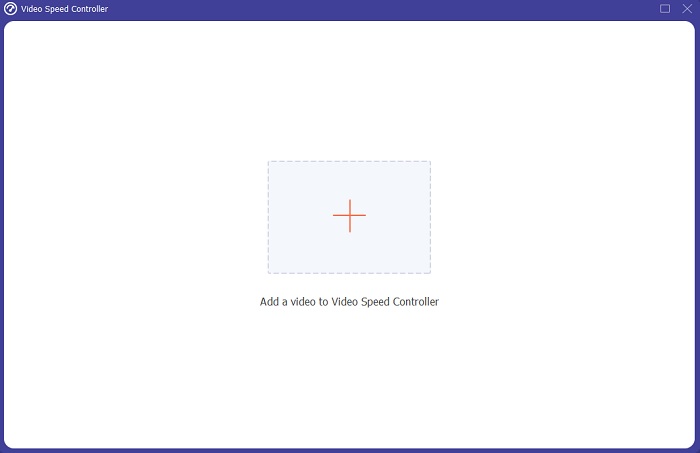
الخطوة 4. غيّر سرعة التشغيل بتحديد عدد مرات زيادة أو نقصان معدل إطارات الفيديو.
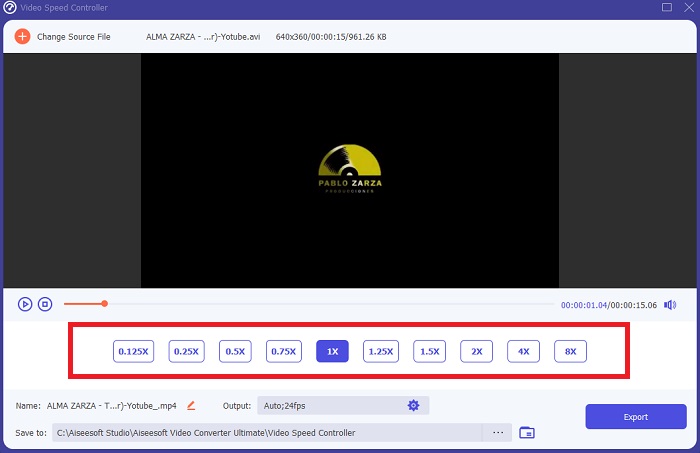
الخطوة الخامسة. بعد الانتهاء من ضبط سرعة تشغيل مقطع الفيديو الخاص بك ، يمكنك تحديد الإخراج الذي تريده عن طريق تغيير التنسيق والدقة والجودة ، من بين أشياء أخرى. عندما تكون جاهزًا ، انقر فوق تصدير وحدد موقعًا لحفظ عملك.
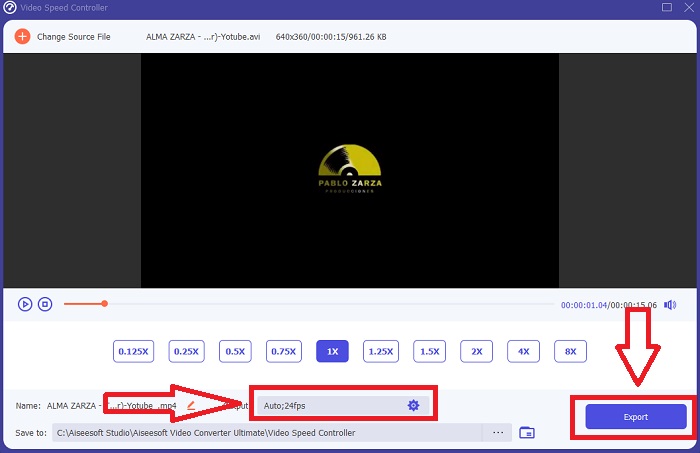
الايجابيات
- إنه برنامج مجاني للتنزيل متاح في نظامي Windows و Mac.
- يحتوي على الكثير من الأدوات التي تساعد في تحرير الفيديو ، ويمكن استخدامها بسهولة.
سلبيات
- يمكن شراؤها لفتح الميزات الحصرية ، لكنها ليست باهظة الثمن.
متعلق ب:
الجزء 2. كيفية عمل فيديو بطيء الحركة على ماك
أنشئ مقاطع دعائية بأسلوب هوليوود باستخدام ملفات موفي على جهاز Mac الخاص بك بدقة 4K. بعد تحرير مقاطع الفيديو الخاصة بك ، امنحهم اللمسات الأخيرة باستخدام عناوين متحركة وموسيقى وفلاتر وتأثيرات. أنشئ مقطع فيديو احترافيًا مصقولًا باستخدام برنامج iMovie من Apple وشاركه مع عائلتك وأصدقائك. إنه ليس صعبًا على الإطلاق. إذا كنت تستخدم قوالب وأدوات إنهاء متنوعة من iMovie ، فسيظهر مقطع الفيديو الخاص بك بشكل أفضل. باستخدام هذه الميزة الجديدة ، يمكنك تغيير السرعة التي يقوم بها جهاز Mac بتشغيل الفيديو أو حتى إنشاء فيديو بطيء الحركة حيث يتعين على معظم المحررين إعطاء الأولوية للمشكلات المعروضة ، والخطوات التي يجب اتخاذها باستخدام هذه الأداة على جهاز Mac للوصول إلى السرعة التي تريدها.
الخطوة 1. افتح ال موفي على جهاز Mac الخاص بك وحدد مقطع فيديو للعمل معه من ملف الجدول الزمني فريق.
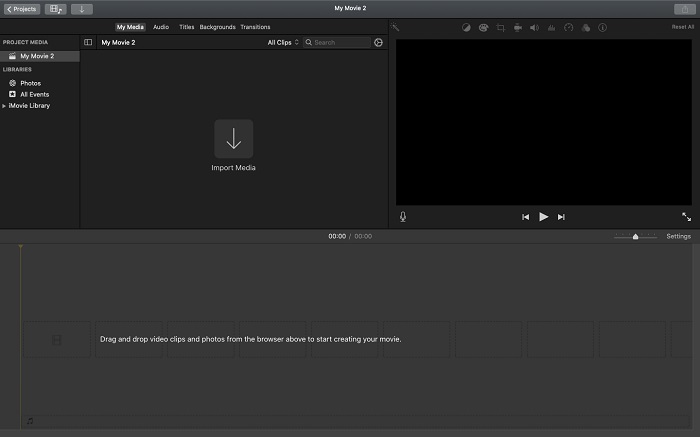
الخطوة 2. عن طريق النقر فوق سرعة في الزاوية اليسرى العلوية للواجهة ، يمكنك رؤية إعدادات السرعة. يمكنك الاختيار بين بطيء و بسرعة سرعات التنزيل من زر السرعة لضبط التنزيل.
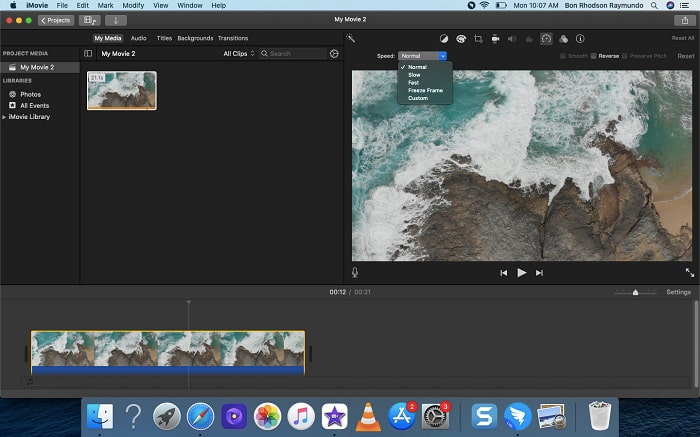
الخطوه 3. انقر على تحميل في الزاوية العلوية اليمنى من الواجهة لحفظ الملف على محرك الأقراص الثابتة بجهاز الكمبيوتر الخاص بك.
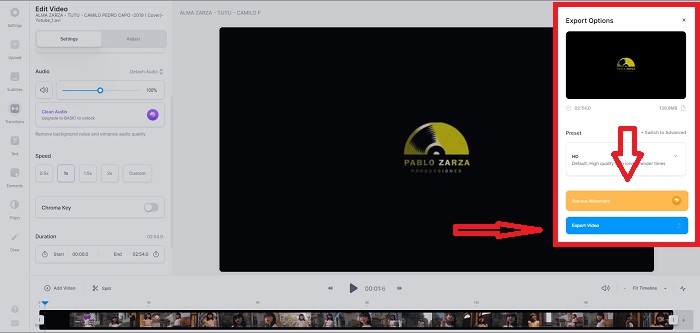
الايجابيات
- إنه برنامج مجاني للتنزيل على نظام Mac.
- يمكنه إظهار مسار مقطع الفيديو الذي يمكن أن يساعد في التحرير بسهولة.
سلبيات
- بعض الميزات قائمة على أساس احترافي ؛ يفتقر إلى الأدوات التي تساعد الفيديو على تعزيز إمكاناته الكاملة.
- لا يمكنك تخصيص سرعة تشغيل الفيديو الخاص بك باستخدام هذا البرنامج لأنك ستختار فقط الخيارات المحددة.
الجزء 3. كيفية عمل فيديو بطيء الحركة على الإنترنت
الطريقة 1. استخدام VEED
إذا كنت تبحث عن أبسط أداة عبر الإنترنت يمكنك استخدامها لعمل فيديو بطيء الحركة ، حجاب هو الخيار الصحيح للاستخدام. ولكن لكي تعمل ، ستحتاج إلى اتصال إنترنت قوي نظرًا لأنها أداة ويب ومتاحة فقط عبر الإنترنت. من خلال واجهته التي يمكن الوصول إليها وأدواتها سهلة الاستخدام ، يمكنك إنشاء مقاطع فيديو بطيئة الحركة بسهولة. يمكن لإحدى الميزات الرئيسية إبطاء سرعة الفيديو ، لكي تقوم بعمل فيديو بطيء الحركة تحتاج إلى تقليل السرعة العادية للفيديو الخاص بك ، وبمساعدة VEED ، لا داعي للقلق بشأن الإجراء في تنفيذه. لمساعدتك في رحلتك باستخدام أداة الويب هذه ، إليك الخطوات المقدمة لك:
الخطوة 1. عن طريق النقر فوق تحميل زر الفيديو الخاص بك ، يمكنك إرسال ملف فيديو من جهاز الكمبيوتر الخاص بك إلى شبكة منطقة تخزين الخادم.
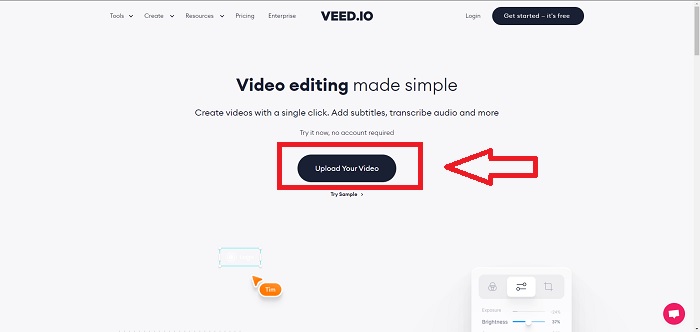
الخطوة 2. يظهر مسار الفيديو عند تحريك الماوس فوق واجهة تحرير أداة الويب. ابحث عن وانقر فوق سرعة خيار لتغيير سرعة التشغيل. التحديد مخصص يتيح لك تشغيل مقطع الفيديو الخاص بك بسرعة مخصصة بغض النظر عما إذا كانت السرعة التي تفضلها خيارًا أم لا.
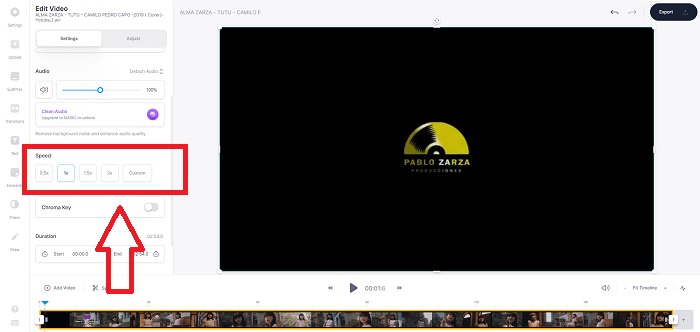
الخطوه 3. بعد تحرير الفيديو بالسرعة التي تريدها. انقر تصدير للمتابعة في علامة تبويب التصدير. وفي الوقت نفسه ، يمكنك ترقية الإصدار المتميز من أداة webtool وتحديد جودة الفيديو التي تريدها ، وكذلك التخلص من العلامة المائية. يمكنك الآن تصدير الفيديو إلى جهاز الكمبيوتر الخاص بك بمجرد تسوية كل شيء.
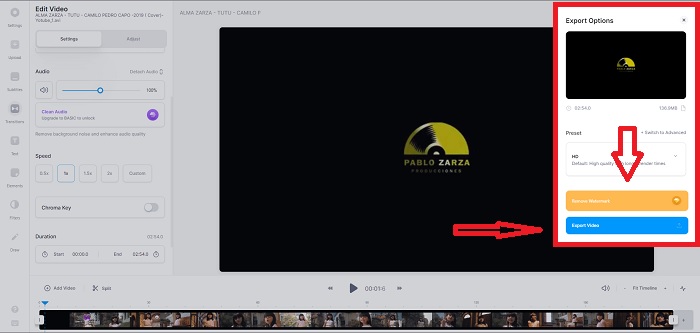
الايجابيات
- يحتوي على دروس للمساعدة في استخدام أداة الويب.
- إنها أداة ويب جيدة تحتوي على معلومات حول الأدوات والتسعير والموارد والمؤسسات.
سلبيات
- لديها فقط عدد قليل من الأدوات لاستخدامها.
الطريقة الثانية: استخدام الإعلانات المصاحبة للفيديو
مصاحب للفيديو هي أداة عبر الإنترنت تقدم أداء فيديو أفضل من أي أدوات أخرى عبر الإنترنت بمساعدة قوالبها الإبداعية وأدواتها المتنوعة إذا تم تقديمها. تعتبر خدمة الويب عبر الإنترنت محول MP4 بطيء الحركة مع إحدى ميزاته الرئيسية في تحرير مقطع فيديو وتوافقه لتحويل أي مقطع فيديو بتنسيق MP4. مصاحب للفيديو بمثابة مسند ظهر لكل محرر عندما يواجهون مشكلة في اختيار أداة الويب المناسبة لاستخدامها في إنشاء مقاطع فيديو بطيئة الحركة. لمساعدتك بشكل أكبر في حل المشكلة ، إليك الخطوات التي يجب اتباعها:
الخطوة 1. لاستخدام أداة الويب ، ستحتاج إلى التسجيل للحصول على حساب. يعد اختيار قالب للعمل معه الخطوة التالية في العملية. لبدء التحميل ، انقر فوق تحميل الزر في الزاوية العلوية اليسرى من الواجهة. سيبدأ التحميل.
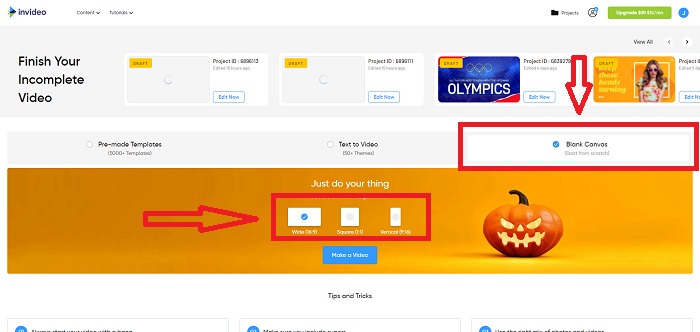
الخطوة 2. انقر على سرعة في الزاوية العلوية اليمنى للواجهة واسحبه إلى المسار لتعديل سرعة تشغيل مقطع الفيديو الخاص بك. ببساطة انقر واسحب المنزلق لتغيير سرعة التشغيل.

الخطوه 3. قم بتنزيل عملك ومشاركته عند الانتهاء من التحرير ، ثم قم بالترقية إلى Premium للحصول على نتائج أفضل.
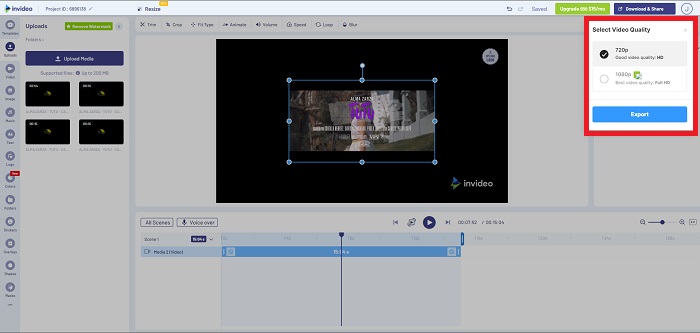
الايجابيات
- يحتوي على قوالب مخصصة متاحة للاستخدام مجانًا.
- يحتوي على ميزات احترافية.
سلبيات
- يجب شراؤها لفتح جميع الميزات.
الطريقة الثالثة. استخدم Typito
إذا كنت تتساءل عن المحرر عبر الإنترنت الذي يمكنه حل مشكلة وضع مقطع فيديو في حركة بطيئة ، فحاول استخدام Typito. تيبيتو يجعل من السهل إنشاء مقاطع فيديو لافتة للنظر ستساعد الفيديو الخاص بك على التميز عن الفيديو الآخر والحشد. Canva هو بالضبط ما يبدو عليه ولكن بطريقة تحرير الفيديو. تطبيق الويب هذا ليس فقط للمحترفين. استخدمه للمشاريع المدرسية أو مشاريع الوسائط المتعددة شبه الاحترافية. ستحتاج أيضًا إلى عنوان بريد إلكتروني لاستخدام مقطع الفيديو وتحويله في التعديلات المطلوبة.
الخطوة 1. اسحب ملفات الوسائط وأفلتها من سطح مكتب الكمبيوتر أو انقر على أيقونة المجلد لإضافتها.
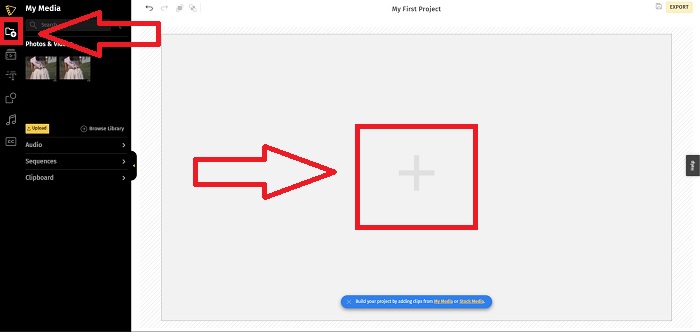
الخطوة 2. لبدء تحرير الفيديو الخاص بك ، انتقل إلى مسار الفيديو وحدد ملف الفيديو. ثم اضغط أضف مشاريع. لتغيير سرعة تشغيل مقطع فيديو ، حدد ملف سرعة في الزاوية اليسرى للواجهة واستخدم ملف المنزلق لتغيير سرعة الفيديو.
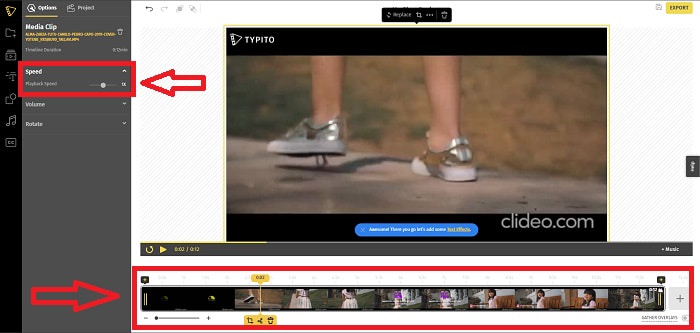
الخطوه 3. بالضغط تصدير في الزاوية العلوية اليمنى من الواجهة ، يمكنك تنزيل الملف المحول إلى سطح المكتب الخاص بك. قم بتنزيله عند الانتهاء إذا كان جاهزًا.
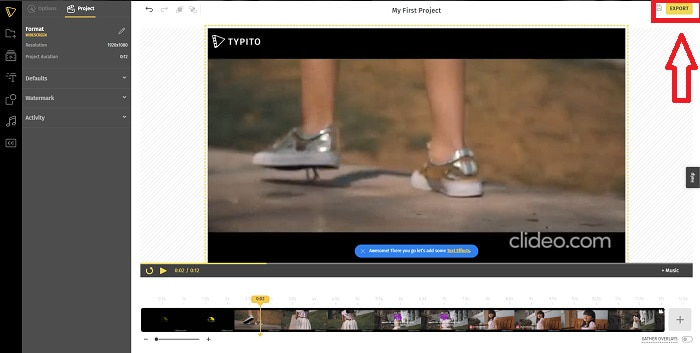
الايجابيات
- إنها أداة ويب عبر الإنترنت سهلة الاستخدام.
- يحتوي على تنسيقات وقوالب لاستخدامها في تحرير الفيديو الخاص بك.
سلبيات
- واجهة أداة الويب بسيطة للغاية.
- لديها عدد قليل من الأدوات المتاحة.
الجزء 4. أسئلة وأجوبة حول كيفية عمل فيديو بطيء الحركة
هل أفقد جودة الفيديو إذا أبطأت؟
لا ، نفس الشيء مع زيادة سرعة تشغيل الفيديو الخاص بك ؛ لا يؤدي إبطاء الفيديو الخاص بك إلى فقدان جودة الفيديو الخاص بك. لسبب ما يجعل بعض مقاطع الفيديو مشوشة بعض الشيء بعد تقليل سرعة تشغيل الفيديو هو أن جودة الفيديو باهتة ومنخفضة بالفعل. بالإضافة إلى ذلك ، إذا قمت بالتكثيف لتقليل سرعة تشغيل مقطع الفيديو الخاص بك ، فسيتم تقسيم معدل الإطارات إلى النصف ، مما يتسبب في حدوث تأخير وخفض الجودة.
ما التطبيق الأفضل للفيديو البطيء؟
محول الفيديو النهائي هو أفضل محول أو محرر مجاني للتنزيل متاح في Windows و Mac. يحتوي أيضًا على ميزات يمكنها تحسين الفيديو الخاص بك وتحسينه ، وهو متاح لكل مستخدم سيستخدم المحول.
هل صور Google هي أفضل تطبيق لتحويل مقاطع الفيديو البطيئة إلى السرعة العادية؟
كما يتخيل المرء ، هناك بعض العيوب لاستخدام هذا التطبيق المجاني. أولاً وقبل كل شيء ، تكون سرعة معالجة الفيديو بطيئة نسبيًا ، لا سيما عند تحرير مقطع فيديو طويل. بالإضافة إلى ذلك ، إذا قسمت الفيديو قبل تغيير سرعة التشغيل ، فسيتم كتم صوت الخلفية أو السرد الصوتي. بغض النظر ، إنه تطبيق Android مجاني رائع. لا يزال بإمكانك استخدام تطبيقات الطرف الثالث ، ولكن معظم التطبيقات الملائمة للاستخدام ليست مجانية.
خاتمة
لذلك ، لإنهاء هذه المقالة بانفجار ، فإن صنع فيديو بطيء الحركة سيكون مجرد قطعة من الكعكة باستخدام الحلول المذكورة أعلاه. يمكن اعتبار Video Converter Ultimate كملف محرر فيديو بطيء الحركة هذا لا يزال يجعل مهمة الحركة البطيئة أسهل وأكثر سهولة من أي وقت مضى. عدد الميزات المتاحة في هذا البرنامج يمكن أن يطلق عليه محرر احترافي ستستخدمه.



 محول الفيديو النهائي
محول الفيديو النهائي مسجل الشاشة
مسجل الشاشة


